Table des matières
Copie
Retour - DR V 3.2.09#57
Ancienne version : DR V 3.1.05#53
Présentation de l'interface
Les demandes de type COPIE se font depuis le lien Bandeau Haut> Lien Bon de travail> Onglet Reprographie papier> Sous onglet Copie.
Seuls les fichiers au format PDF sont acceptés.
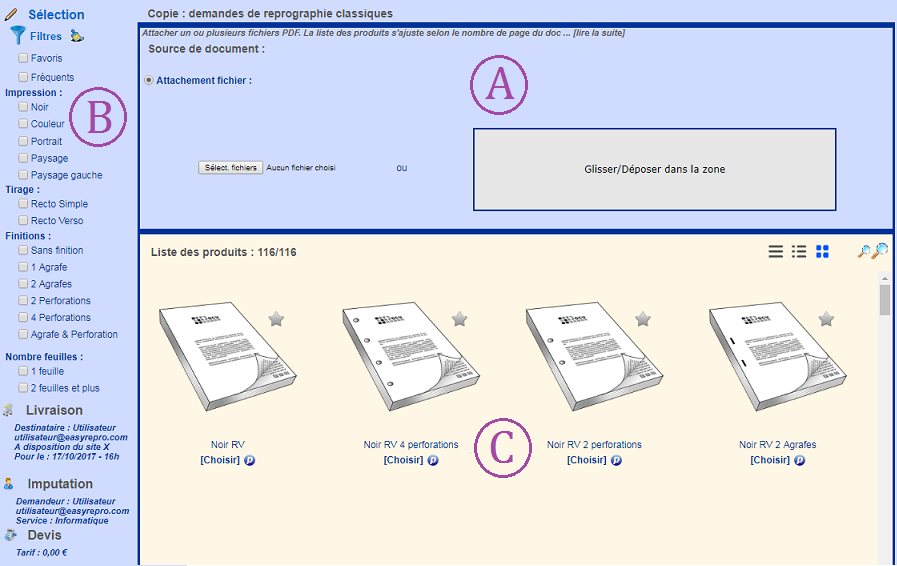
Zone A: C'est ici où l'association de document est effectué.
Zone B: Il y a la section Filtres qui permet d'afficher un sous ensemble des articles disponibles et un résumé des sections Livraison, Imputation et éventuellement le secteur Devis .
Zone C: C'est ici où est affiché la liste filtrée des articles de copie.
Association d'un ou de plusieurs documents
Attachement de fichier(s) :
Pour associer un document à la demande il faut attacher un fichier PDF.
L'attachement peut se faire soit en cliquant sur [Sélec. fichiers] soit en glissant le fichier dans la zone centrale sur fond gris.
 Note: la présentation d'affichage peut varier selon le navigateur.
Note: la présentation d'affichage peut varier selon le navigateur.
Pour avoir des informations supplémentaires, cliquer sur le lien suivant:
Lien vers le chapitre Attachement.
Autres sources :
Pour avoir des informations sur l'association de document via d'autre source, cliquer sur le lien suivant:
Lien vers le chapitre Autres associations.
Filtre d'affichage
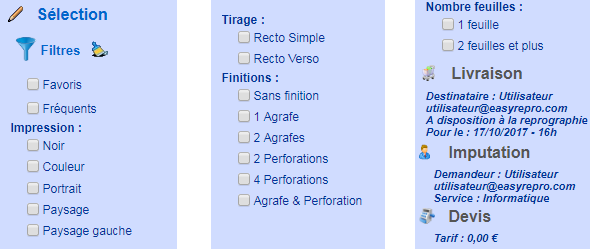
Diagnostiques et pré filtrage :
Une fois le document téléchargé du poste de travail du demandeur vers le serveur, celui-ci est analysé et l'application affiche alors le nombre de page du document, le diagnostic couleur, le format de papier, ainsi que l'orientation des pages.
* Par exemple pour un document de 1 page en noir en A4 en paysage :
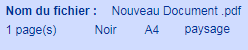
L'application Pré-filtre, alors les critères selon les propriétés du document, donc certains filtres ne sont alors pas modifiable. En effet, si le document est noir, inutile de proposer les produits en impression couleur. Dans l'exemple, les filtres 'Noir', '1 feuille' et 'Recto simple'ainsi que 'Paysage' et 'Paysage gauche'sont cochés.
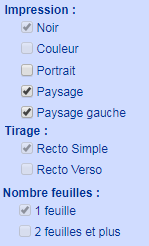
Produits Fréquents :
Au premier chargement de l'application, la liste des filtres est préconfigurée pour afficher les articles les plus fréquents.
Pour voir l'ensemble des choix possibles, il faut décocher la coche Fréquents pour le désactiver ou alors cliquer sur le dernier produit dont l'image contiens 3 petits points.
Par exemple, si l'on coche 'Noir' et 'Fréquent', les articles au impression noir les plus fréquemment utilisés pour l'atelier seront alors affichés.
Validation de la demande
La validation du travail se fait par l'action [Suivant].
La demande est alors enregistrée, si toutes les informations dans Livraison et Imputation sont présentes et correctes, il suffit de cliquer sur [Terminer] qui se trouve en bas à gauche de la page.
Sinon, il suffit de cliquer sur [Suivant] pour pouvoir modifier les informations dans Livraison et Imputation.
Si une information obligatoire n'est pas renseignée alors elle est indiquée en rouge et le bouton Terminer n'est alors pas affiché.
 Pour passer d'une section à une autre, il faut cliquer sur le lien [Modifier] situé à coté du titre de la section.
Pour passer d'une section à une autre, il faut cliquer sur le lien [Modifier] situé à coté du titre de la section.
Voir les chapitres Livraison et Imputation pour plus d'informations sur ces sections.
Affichage des articles
Changer le type d'affichage et la taille des images :
Pour afficher les images dans une taille plus ou moins grande il faut cliquer sur les loupes en haut à droite du tableau :
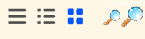
Il y a 3 types différents d'affichages :
 Vignettes seules :
Vignettes seules :
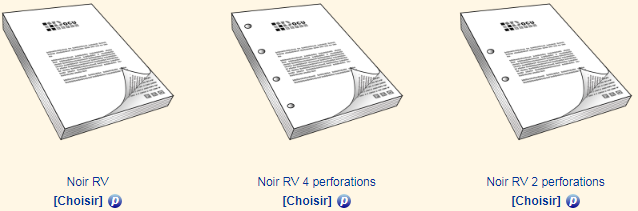
 Vignettes avec détails :
Vignettes avec détails :
Voici l'affichage des articles en Vignette avec des détails.
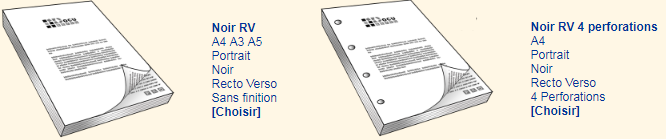
Cela permet d'avoir la vignette et ses caractères (le format, l'orientation de la page, la couleur, le tirage et les finitions).
 En Liste :
En Liste :
On a l'affichage les articles en Liste.
 Cela permet d'avoir tous les détails des articles. On a la référence, les critères, les propriétés, favoris, et action.
Cela permet d'avoir tous les détails des articles. On a la référence, les critères, les propriétés, favoris, et action.
En survolant le  ,les détails de l'article s'affichera.
,les détails de l'article s'affichera.
Choix d'un article
Pour sélectionner un article il suffit de cliquer sur [Choisir] ou faire un Crtl + clic sur l'image pour la choisir directement.
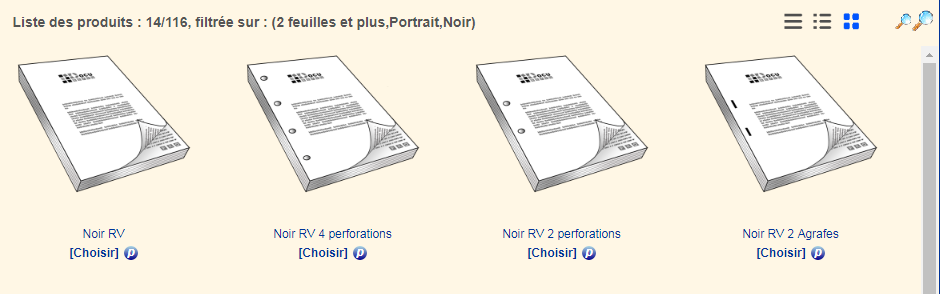
Dans la partie supérieure de la page est alors affiché en grand le modèle sélectionné, accompagné du texte du détail de modèle.

Il faut alors renseigner sur la droite de cette section le type de papier à utiliser ainsi que le nombre d'exemplaires souhaité.
La liste des papiers est dépendante des disponibilités de l'atelier de reprographie. La syntaxe est la suivante :
* Nom de la demande :
* Format fini : A4, A3, A5 ou Autre (Il faut entrer la largeur et la longueur souhaités).
* Papier : Adhésif, Transparent etc…
* Nombre d'exemplaires :
* Impressions groupées : Pour activer le choix, il faut remplir les conditions (plusieurs feuilles et plusieurs exemplaires, pas de finition agrafe). En cliquant sur l'icône d'informations, une fenêtre détaillant le choix apparait.

* Finitions complémentaires : Suivant les finitions complémentaires disponibles pour un article, des listes sont disponibles pour choisir une finition. En cliquant sur l'icône correspondante, une fenêtre s'ouvre avec un aperçu des différentes finition pour une finition complémentaire. Il suffit de cliquer sur l'image ou sur le titre de la finition pour la sélectionner.

* Commentaire : Cliquer sur [Ajouter] pour ajouter un commentaire. Lorsque un commentaire existe, l'action devient [Modifier].
Suivi des demandes
Depuis le suivi des demandes, les demandes d'origine COPIE sont identifié par le symbole  .
.
 Pour visualiser l'image du produit correspondant à la COPIE, il suffit de survoler le symbole.
Pour visualiser l'image du produit correspondant à la COPIE, il suffit de survoler le symbole.